قبل از هر چیزی خوب است بدانید که در این مقاله قرار است با ترفندهای A32 آشنا بشویم. چون برای استفاده درست از هر گوشی لازم است که ترفندها و ویژگیهای آن را بدانید. به این ترتیب، با کمک این ترفندها استفاده بهتری از قابلیت ها گوشی A32 ، تنظیمات گوشی گلکسی آ 32 و امکانات سامسونگ Galaxy A32 خواهیم داشت.
هر بار گوشی جدیدی را به دست میگیریم، برای همه ما روشن است که بدون دانستن ترفندها و قابلیتهای آن گوشی نمیتوانید استفاده بهینهای از دستگاه جدید داشته باشیم. به همین دلیل با بررسی امکانات مخفی و ترفند های سامسونگ Samsung Galaxy A32 میتوانیم به راحتی تغییراتی را در تنظیمات گوشی موبایل گلکسی ای 32 اعمال بکنیم و بهترین استفاده را از گوشی خود داشته باشیم. بنابراین با این مقاله از پلازا همراه باشید تا مهمترین نکات گوشی سامسونگ A32 و ترفندهای حرفهای برای ای 32 گلکسی را با هم بررسی بکنیم.
در ویدیوی زیر میتوانید با برخی از «ترفندهای گوشی سامسونگ گلکسی A32» آشنا شوید.
آنچه در ادامه خواهید خواند
پنهان کردن اپلیکیشن های از قبل نصب شده
شاید نتوانید اپلیکیشنهای از قبل نصب شده را حذف بکنید، اما با استفاده از قابلیت App tap یا لمس کردن اپ به عنوان یکی از ترفندهای A32 میتوانید میانبر یا shortcut آن را حذف بکنید. انجام این کار باعث میشود که آن اپ در هوم اسکرین پنهان بشود. برای حذف میانبر یا shortcut یک اپ میتوانید مراحل زیر را انجام بدهید:
- صفحه را به سمت چپ یا راست بکشید تا اپ را پیدا بکنید
- حالا چند لحظه انگشت خود را روی اپ نگه دارید
- گزینه Remove را لمس بکنید
- به این ترتیب اپ مورد نظر از نمایشگر حذف شده است.
نمایش دوباره اپ در هوم اسکرین
برای نمایش دوباره اپلیکیشنها در هوم اسکرین هم میتوانید مراحل زیر را انجام بدهید:
- هوم اسکرین را به بالا بکشید تا کشوی اپها باز بشود
- حالا چند لحظه انگشت خود را روی اپ مورد نظر نگه دارید
- گزینه Add to Home را لمس بکنید تا اپ به هوم اسکرین اضافه بشود
- به این ترتیب اپ دوباره در هوم اسکرین دیده میشود. چند لحظه دست خود را روی اپ نگه دارید و به هر نقطهای میخواهید آن را درگ یا جابجا بکنید.
کاور مدل بتمن سامسونگ گلکسی A32Batman Cover For Samsung Galaxy A32
ژست های حرکتی در گوشی
در این قسمت تعدادی از ترفندهای A32 و تنظیمات گوشی گلکسی آ 32 برای استفاده از ژستهای حرکتی به عنوان قابلیت ها گوشی A32 ارائه میشوند.
دسترسی و ویرایش اعلان ها و تنظیمات سریع
- صفحه نمایش را از نوار نوتیفیکیشن پایین بکشید تا به تنظیمات سریع Quick Settings دسترسی پیدا بکنید. نوتیفیکیشنها در زیر quick settings نمایش داده میشوند.
- توجه داشته باشید که با دوباره پایین کشیدن نوار نوتیفیکیشن میتوانید به تنظیمات بیشتری دسترسی پیدا بکنید
ویرایش ظاهر Quick Settings
- برای ویرایش ظاهر تنظیمات فوری میتوانید آیکن سه نقطه منو را لمس بکنیدو بعد گزینه Edit buttons را بزنید
- حالا آیکن مورد نظر را انتخاب بکنید و به محل مورد نظر خود بکشید
- حالا Done را انتخاب بکنید تا ذخیره بشود.
دسترسی به اپلیکیشن های بیشتر
برای دسترسی به اپ های بیشتر به عنوان یکی از امکانات سامسونگ Galaxy A32 میتوانید از وسط هوم اسکرین ، نمایشگر را به بالا بکشید تا به کشوی اپ ها دسترسی پیدا بکنید.
محافظ صفحه نمایش سامسونگ گلکسی A32Glass Protector for Samsung Galaxy A32
ویرایش یا غیرفعال کردن ژست های حرکتی
برای ویرایش یا غیرفعال کردن ژستهای حرکتی به عنوان یکی از قابلیت ها گوشی A32 میتوانید مراحل زیر را انجام بدهید:
- نوار اعلان را پایین بکشید و آیکن تنظیمات را انتخاب بکنید
- حالا Advanced features را انتخاب بکنید، بعد Motions and gestures را انتخاب بکنید
- حالا advanced features مورد نظر خود را روشن یا خاموش بکنید (turn on/off).
روشن شدن نمایشگر با برداشتن گوشی
با فعال کردن ویژگی Lift to wake میتوانید از یکی از ترفندهای A32 در تنظیمات گوشی گلکسی آ 32 استفاده بکنید. وقتی این ویژگی را فعال بکنید، موقع در دست گرفتن گوشی، نمایشگر روشن میشود. برای فعال کردن این ویژگی وارد قسمت Motions and gestures شده و گزینه Lift to wake را فعال بکنید.
ویرایش تنظیمات نوار پیمایش

برای دسترسی به نوار پیمایش و ویرایش آن به عنوان یکی از امکانات سامسونگ Galaxy A32 میتوانید مراحل زیر را انجام بدهید:
- برای ویرایش نحوه دسترسی به نوار پیمایش، نوار اعلان ها را پایین بکشید و بعد آیکن تنظیمات گوشی گلکسی آ 32 را انتخاب بکنید
- حالا گزینه Display را و بعد Navigation bar یا همان نوار پیمایش را انتخاب بکنید.
- برای ویرایش نوار پیمایش، وقتی وارد Navigation bar شدید میتوانید صفحه را به پایین بکشید و گزینههای مورد نظر خود را انتخاب بکنید
- دکمههای پیمایش: برای فعال کردن نوار پیمایش دکمه دار گزینه Buttons را انتخاب بکنید
- برای تغییر ترتیب دکمهها: Button order یا ترتیب دکمه مورد نظر خود را انتخاب بکنید.
استفاده از ژست های تمام نمایشگر
با فعال کردن ژستهای فول اسکرین یا تمام نمایشگر میتوانید از قسمتهای مختلف نمایشگر به عقب یا جلو صفحه بزنید یا به هوم اسکرین برگردید و یا اپهای باز را در گوشی ببینید. برای این منظور از قسمت نوار پیمایش گزینش Swipe gestures را انتخاب بکنید.
برای ویرایش نوار پیمایش میتوانید تغییرات مورد نظر خود را انتخاب بکنید. برای دسترسی به تنظیمات بیشتر میتوانید گزینههای More را انتخاب بکنید. حالا تنظیمات را طبق میل خود ویرایش بکنید.
ویرایش کلید جانبی Side Key
خوب است بدانید که یکی از قابلیت ها گوشی A32 امکان ویرایش کلید جانبی Side Key از طریق تنظیمات گوشی گلکسی آ 32 است. برای انجام این کار میتوانید مراحل زیر را انجام بدهید:
- وارد تنظیمات Settings بشوید
- حالا گزینه Side Key را انتخاب بکنید و لمس بکنید
- در اینجا میتوانید تنظیمات مورد نظر خود را انتخاب بکنید برای دو بار فشار دادن Double press میتوانید این گزینهها را انتخاب بکنید: Quick launch camera یا باز کردن سریع دوربین، Open Bixby باز کردن بیکسبی، باز کردن یک اپ (آیکن تنظیمات را لمس کرده و اپ مورد نظر را انتخاب بکنید)
- برای فشار دادن و نگه داشتن میتوانید یکی از این گزینهها را انتخاب بکنید: Wake up Bixby، Power off menu (از تنظیمات فوری یا Quick settings هم میتوانید استفاده بکنید).
محافظ صفحه نمایش سامسونگ گلکسی A32 5GGlass Protector for Samsung Galaxy A32 5G
ویرایش کلیدهای Side and Volume up با Accessibility یا سایر تنظیمات
اگر میخواهید به گزینه Accessibility در گوشی دسترسی پیدا بکنید، میتوانید کلید جانبی گوشی خود را طوری ویرایش بکنید که تنظیمات Accessibility را باز بکند. برای انجام این کار میتوانید مراحل زیر را انجام بدهید:
- در قسمت تنظیمات Settings گزینه Accessibility را باز بکنید
- حالا Advanced settings را انتخاب بکنید
- و گزینه Side and Volume up Keys را انتخاب بکنید
- میانبرهای مختلفی را که میخواهید ظاهر بشود مانند منوی Accessibility، Magnification و هر گزینه دیگری که مورد نظرتان است انتخاب بکنید
- برای استفاده از میانبرهای اضافه شده، کلیدهای Side and Volume up را همزمان فشار بدهید و تنظیمات Accessibility مورد استفاده خود را انتخاب بکنید.
همچنین میتوانید کلیدهای کم و زیاد صدا را طوری ویرایش بکنید که ویژگیهایی بخصوصی را که اغلب استفاده میکنید باز بکند. برای انجام این کار تمام مراحل بالا را میتوانید انجام بدهید اما به جای کلیدهای Side and Volume up ، کلیدهای Volume up and down را انتخاب بکنید.
دو بار لمس برای خاموش کردن نمایشگر

برای استفاده از ویژگی Double tap to turn off the screen به عنوان یکی از امکانات سامسونگ Galaxy A32 میتوانید مراحل زیر را انجام بدهید:
- وارد تنظیمات Settings و بعد Advanced Features بشوید
- حالا گزینه Motions and gestures را انتخاب بکنید
- حالا گزینه Double tap to turn off screen را on یا off بکنید
- اگر این تنظیمات را فعال کرد هباشید، روی یک فضای خالی را در هوم اسکرین یا لاک اسکرین دو بار لمس بکنید تا نمایشگر خاموش بشود.
تنظیمات نور لبه گوشی
با قابلیت Edge lightning option به عنوان یکی از ترفندهای A32 میتوانید نوتیفیکیشنها را فقط به صورت نورِ لبه گوشی دریافت بکنید. به این ترتیب موقع دریافت کردن اعلان، لبههای گوشی سامسونگ گلکسی شما روشن میشوند. لطفاً توجه داشته باشید که Edge lightning به صورت پیش فرض روشن است.
اگر میخواهید به جای نوتیفیکیشن فقط لبههای گوشی روشن بشود وارد تنظیمات Settings بشوید، حالا وارد Brief pop-up settings شده و گزینه Brief pop-up settings را دوباره انتخاب بکنید. شاید بخواهید نور لبه گوشی فقط بعضی وقتها فعال باشد و شارژ باتری دیرتر تمام بشود. برای این کار هم میتوانید Edge Lighting را ویرایش بکنید:
- در Edge Lighting style: میتوانید نوع Edge lighting مورد نظر خود را با رنگ و افکتهایش انتخاب بکنید
- در Color by keyword: میتوانید کلیدهای مهم را اضافه بکنید و رنگهای مورد نظرتان را انتخاب بکنید
- با فعال کردن گزینه Show even while screen is off: حتی وقتی نمایشگر خاموش است لبهها نور میدهند و Edge lighting فعال میشود.
کاور پشت مات مدل سامسونگ گلکسی A32Cover for Samsung Galaxy A32
تنظیمات Call Background
اگر میخواهید Call Background یا همان پس زمینه تماس خود را به عنوان یکی از قابلیت ها گوشی A32 ویرایش بکنید میتوانید مراحل زیر را انجام بدهید:
- اپ Phone را باز بکنید
- حالا آیکن سه نقطه را لمس بکنید
- وارد تنظیمات Settings بشوید
- حالا گزینه Call Background را لمس بکنید
- حالا گزینه Layout را انتخاب بکنید
- حالا پس زمینه مورد نظر خود را برای تماس انتخاب بکنید و دکمه back را بزنید تا تغییرات اعمال بشود
- حالا Background را لمس بکنید
- آیکن به اضافه + را لمس بکنید تا یک پس زمینه تماس جدید Call Background اضافه بشود
- حالا عکس یا ویدیویی را که میخواهید به عنوان Call Background خود استفاده بکنید انتخاب بکنید (ویدیو باید حداکثر 15 دقیقه باشد)
- همین که بک گراند یا پس زمینه مورد نظر را انتخاب کردید گزینه Set as call background را لمس بکنید
- وقتی بک گراند تماس اعمال شد، میتوانید تصویر یا ویدیوی مورد نظر را موقع تماس ببینید.
کاور کراسپدیا مدل سامسونگ گلکسی A32Craspedia Cover for Samsung Galaxy A32
فعال سازی Power Saving Mode
برای ویرایش Power saving mode و یا حالت adaptive power saving mode به عنوان یکی از امکانات سامسونگ Galaxy A32 لازم است مطالب زیر را دنبال بکنید:
- وارد تنظیمات گوشی گلکسی آ 32 و بعد Advanced features بشوید
- حالا باید وارد گزینه Device care بشوید و در این قسمت گزینه Battery را انتخاب بکنید که در گوشه سمت چپ نمایشگر است
- حالا گزینه Power mode را انتخاب بکنید
در قسمت Power mode گزینههای مختلفی نمایش داده میشوند که در ادامه هر کدام را بررسی میکنیم:
- گزینه High performance: برای حداکثر روشنایی و رزولوشن میتوانید این گزینه را انتخاب بکنید اما باتری بیشتری مصرف میکند
- گزینه Optimized: این تنظیمات متعادل برای عملکرد و عمر باتری پایدار خوب است
- گزینه Medium power savings: این گزینه عمر شارژ باتری را طولانیتر میکند
- گزینه Maximum power saving mode: اگر شارژ باتری خیلی کم است، این گزینه در حداکثر حالت ممکن شارژ باتری را حفظ میکند.
گزینههای دیگری مانند Adaptive power saving mode هم وجود دارد که وقتی آن را فعال بکنید به صورت خودکار در شرایط مختلف و وقتی شارژ باتری در اندازههای مختلف است فعال میشود. وقتی این گزینه فعال بشود رزولوشن نمایشگر تغییر نمیکند.
اسکرین شات گرفتن در گوشی

در این قسمت آموزش اسکرین شات گلکسی A32 ارائه میشود. اسکرین شات گرفتن در گوشی A32 به روش زیر قابل انجام است:
- کلید پاور یا خاموش و روشن را همزمان با کلید کم کردنِ صدا فشار بدهید تا از صفحه مورد نظر خود اسکرین شات بگیرید.
این تصویر در گالری ذخیره میشود.
کدهای مخفی گوشی
در این قسمت کد های مخفی سامسونگ A32 و به طور کلی گوشیهای سامسونگ ارائه میشوند:
- بررسی شماره IMEI کد: #06#*
- تغییر دادن تنظیمات USB کد: #0808#*
- بررسی ورژن سختافزار: #2222#*
- بررسی اطلاعات نرم افزار و سخت افزار: #369*12580#*
- بررس کنترل Loopback صوتی: #0283#*
- برای بررسی حالت تست کلی: #*0#*
- برای بررسی ADC وضعیت باتری و خواندن RSSI کد: #0228#*
- بررسی اطلاعات وضعیت GSM کد: #0011#*
- برای بررسی حالت Dump کد: #9900#*
- برای بررسی پیکربندی Diagnostic کد: #9090#*
- بررسی View SW Version PDA, CSC مودم: #1234#*
- بررسی نسخه نرم افزار: #1111#*
- بروزرسانی سیستم عامل دوربین: #34971539#*
- نمایش منوی سیستم عامل دوربین: #34971539#*
- بررسی بروزرسانی سیستم عامل TSP / TSK کد: #2663#*
- بررسی درج کد قفل شبکه: #*638*7465625#
فضای ثانویه گوشی
در این قسمت موضوع فضای دوم گوشی سامسونگ A32 مورد بررسی قرار میگیرد. در گوشیهای سامسونگ ویژگی به نام AltZLife وجود دارد که یکی از امکانات سامسونگ Galaxy A32 هم بشمار میرود. این ویژگی همان فضای دوم گوشی است. این قابلیت را میتوان با دو بار فشردن کلید پاور Power فعال کرد.
کاور TPU سیلیکونی لیلیوم مدل سامسونگ گلکسی A32Lilium TPU Silicone Cover for Samsung Galaxy A32
ویرایش ویژگی Always On Display
در تنظیمات صفحه نمایش گوشی سامسونگ A32 میتوانید نمایشگر همیشه روشن یا Always on Display را به عنوان یکی از ترفندهای A32 ویرایش بکنید. برای مثال میتوانید تنظیمات Settings و بعد Lockscreen بشوید و در این قسمت رنگ فونت و سبکهای مختلف Always On Display را ویرایش بکنید.
جمع بندی
در این مقاله به طور خلاصه تعدادی از مهمترین ترفندهای A32 و قابلیت ها گوشی A32 مورد بررسی قرار گرفتند. همچنین بعضی از تنظیمات گوشی گلکسی آ 32 هم معرفی شدند. با این حال اگر سوالی در این مورد دارید یا بعضی از امکانات سامسونگ Galaxy A32 را میشناسید که در این مقاله معرفی نشدهاند، میتوانید در پایین صفحه در قسمت دیدگاههای پلازا با دیگران به اشتراک بگذارید.
سوالات متداول
1. آیا گوشی a32 ضد آب است؟
این گوشی از استاندارد IP68 ضدآب، ضدبرف و گرد و خاک برخوردار است.
2. گوشی a32 هندزفری دارد؟
خیر، در باکس این گوشی هندزفری وجود ندارد.
3. اثر انگشت a32 کجاست ؟
حسگر اثر انگشت این گوشی روی پاور یا قفل آن در سمت راست دستگاه قرار دارد.
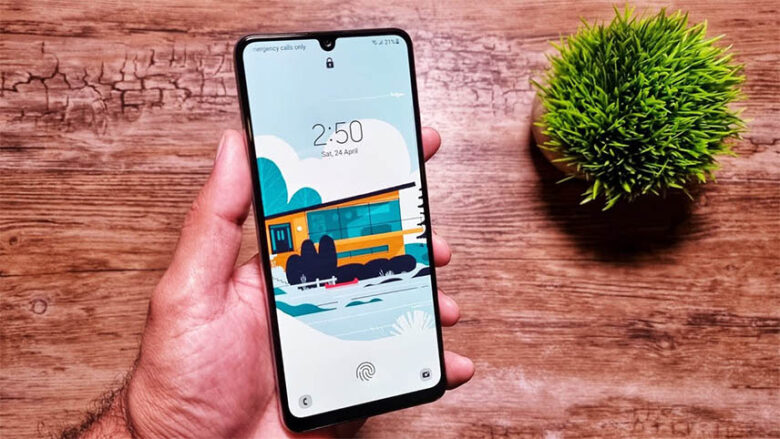

سلام باید ورژن اندرویدتون رو حتما به روز رسانی کنید